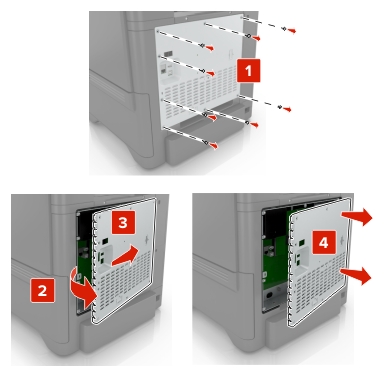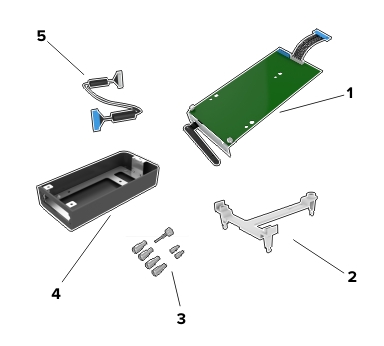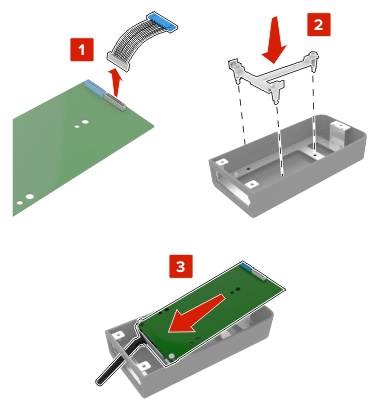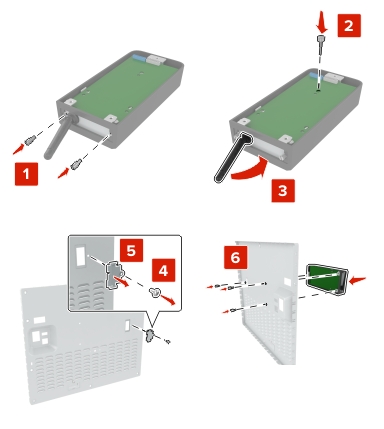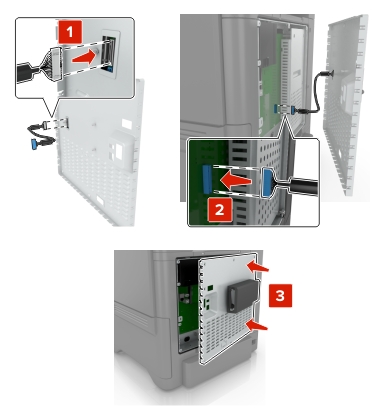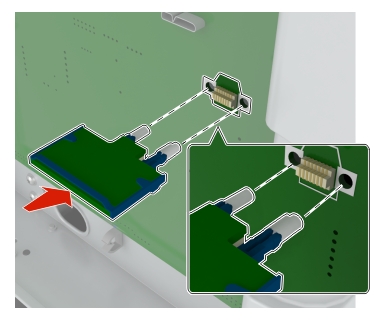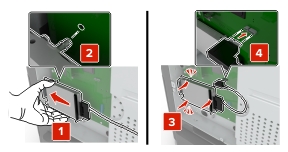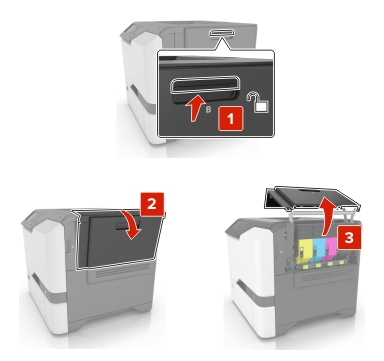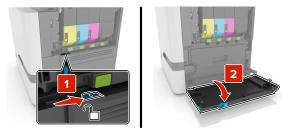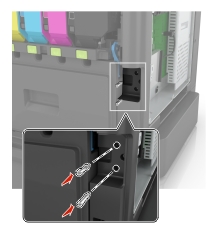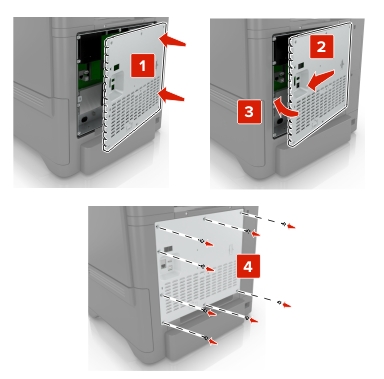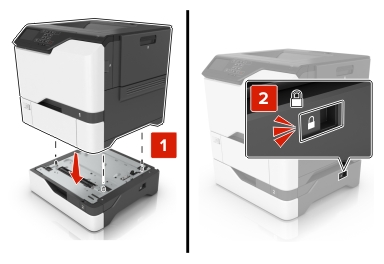安装内存卡
 | 小心—电击危险: 为避免电击危险,如果您在设置完打印机后访问控制器主板或者安装可选的硬件或内存设备,请在继续操作之前先关闭打印机电源并从电源插座中拔掉电源线。如果您还有其他设备连接在打印机上,也应关闭它们的电源并拔掉所有连接到打印机上的电缆。 |
关闭打印机电源,然后从电源插座上拔掉电源线。
使用平头螺丝起子移除控制器板通道盖板。
警告—可能的损坏: 控制器板电子组件容易被静电损坏。在接触任何控制器板组件或连接器之前请先触摸一下打印机上的金属表面。 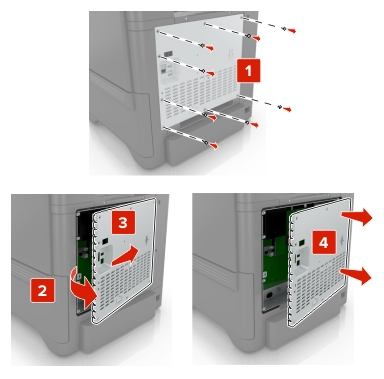
拆开内存卡的包装。
警告—可能的损坏: 避免接触卡边缘的接插脚。 插入内存卡,直到听到咔嗒一声,卡入到位。
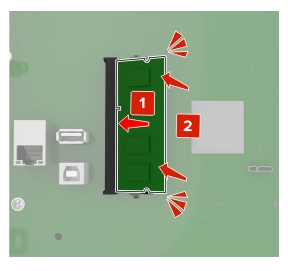
重新安装通道盖板。
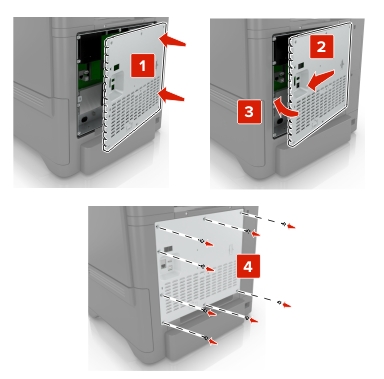
将电源线连接到电源插座,然后打开打印机电源。

小心—可能的伤害: 为避免火灾或电击危险,请将电源线连接到具有适当额定电压并正确接地的电源插座上,该插座应该靠近产品并且便于使用。